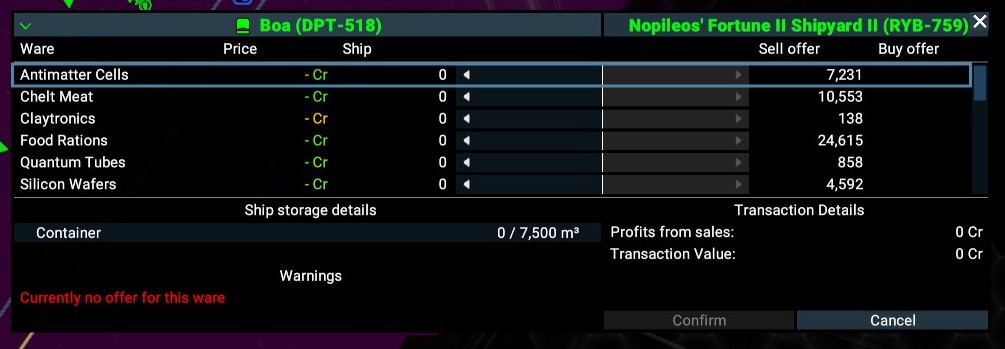Station Building And Management
- Gestione della stazione
- Assumere un Manager
- Il menu della Panoramica Logica della Stazione
- Interagire con la PLdS
- I box dei Moduli di Produzione
- Il conto della stazione e dei droni
- Compravendita di Merci / Stazioni di compravendita
- Regole Commerciali (novità della beta 3.20* di X4: Foundations)
- La Forza lavoro
- Offerte di Merci di scambio
Le stazioni che possono essere visitate non sono solamente di proprietà degli NPC: anche il giocatore può far costruire le sue stazioni da piccole fabbriche, che siano micro-postazioni o giganteschi complessi autosufficienti, per controllare il proprio spazio. Il costo di una stazione verrà stimato dalle Blueprint (i Progetti, o piani di costruzione); per esempio, una semplice stazione con un piccolo attracco e una piattaforma ristretta costerà dai 2 ai 3 milioni.
Uno sguardo a ciò che si può costruire nello spazio
La lista sotto non è un approccio consigliato, ma illustra in maniera molto accessibile i primi passi da seguire per costruire una semplice stazione, elaborato in maniera più dettagliata nei paragrafi e nelle pagine successive.
- Apri la Mappa e seleziona la scheda “Manage plots”
- Scegli la grandezza del tuo Lotto nello spazio (in alto a sinistra)
- Clicca su “Create new plot”
- Se il costo è troppo alto, ritorna alla scheda precedente e clicca sulla crocetta rossa per cancellare il piano del (sempre in alto a sinistra)
- Seleziona una posizione sulla mappa usando solo le assi z e x
- Fai clic sinistro e scegli se comprarti una licenza
- Quando sei pronto, clicca su “Continue”
- Posiziona una zona d’attracco, e poi tutto il resto di ciò che viene mostrato nella finestra
- Quando sei pronto, clicca su “Confirm module placement”
- Sulla mappa, fai clic destro sul Lotto e scegli “Manage funds”
- Fornisci dei crediti per coprire i costi delle merci e delle risorse che non consegnerai personalmente
- Sulla mappa, seleziona il Lotto, fai clic destro su una Nave da Costruttrice degli NPC, assumila, e lascia passare il tempo che serve
Riscattare un Lotto
Apri la scheda di gestione dei lotti e scegli un nuovo Lotto dalla lista in alto. Nel mezzo ci sono degli slider per selezionare precisamente la grandezza del lotti relativa al suo centro, con la somma delle direzioni lungo un asse il cui valore va da l’1 al 20. Clicca su “Create New Plot” e fai clic sinistro per poter piazzare un Lotto della grandezza desiderata sulla mappa, a patto che sia lungo l’eclittica. Il giocatore ha poi la scelta di pagare le tasse di trasferimento della proprietà per il Lotto, o di ignorarle; queste vanno dai 1000 ai 7000 crediti per kilometro cubico, siccome dipendono dal luogo e dallo status della fazione. Se il giocatore dovesse scegliere di diventare un evasore fiscale, i proprietari saranno liberi di attaccare i moduli costruiti in quel Lotto. Notare che i lotti piazzati in territorio Xenon, così come le terre di nessuno, non dovranno pagare neanche un centesimo. Il giocatore può cliccare “Continue” per passare all’interfaccia di costruzione della stazione.
Pianificare le costruzioni
La costruzione di una stazione richiede un minimo di preparazione: è infatti possibile pianificare le stazioni solo tramite i Progetti che il giocatore ha già ottenuto (vedi sotto). Notare che i moduli saranno costruiti nell’ordine nel quale sono stati piazzati, quindi quelli dalla priorità più alta dovrebbero essere piazzati per primi. La costruzione stessa (per mano di una Nave di Costruzione assunta) dovrebbe iniziare dopo che tutti i moduli sono stati piazzati ed equipaggiati con torrette e scudi, perché ogni cambio su un modulo già costruito lo riciclerà al costo di parte delle risorse acquisite. Uno dei bottoni in alto a destra nell’interfaccia ci dà l’opzione di salvare il modello di costruzione, e il giocatore è incoraggiato a riutilizzarlo frequentemente.
Progetti per i moduli della stazione
Quando inizia a giocare, il giocatore ha accesso a diversi Progetti di base, che permettono la costruzione di stazioni rudimentali. Per costruire stazioni più complesse e sistemi di difesa (vedi la sezione dedicata in basso), il giocatore deve ottenere Progetti più avanzati (es.: per alloggi, attracchi migliori e moduli di produzione aggiuntivi).
I Progetti vengono acquisiti dai Rappresentanti delle Fazioni, scannerizzati da Fughe di Dati o rinvenuti tramite gli EMP della Tuta Spaziale. Queste nuove blueprint che vengono sbloccate sono automaticamente aggiunte all’Enciclopedia del giocatore.
A ogni inizio partita, i Progetti disponibili si trovano nell’Enciclopedia:
I Rappresentanti delle Fazioni ti mostreranno la lista completa dei Progetti dei moduli della stazione dal loro menu delle offerte. Il Settore dove risiede un determinato Rappresentante è riportato nella voce dell’Enciclopedia della sua Fazione (espandi “Factions” nella schermata qui sopra). Se non sai in quale stazione si trovano, chiedi a un qualsiasi NPC nelle tue vicinanze.
La lista completa di moduli per le stazioni Argon e Paranid sono nelle immagini seguenti. Siccome i Teladi producono oggetti a base di Teladianium, offrono un Modulo di Produzione di Teladianium anziché un normale Modulo di Metalli Raffinati. In maniera simile, i Rappresentanti Teladi offrono vari moduli con Teladianium, ma con gli stessi nomi dei Moduli Argon e Paranid.
Guida alla costruzione
Controlli:
- Tasto sinistro del mouse a vuoto: spostamento della schermata
- Rotellina: regola lo zoom
- Clic destro su un modulo: apre un menu di contesto con l’opzione di eliminarlo o copiarlo*
- Clic sinistro su un modulo: selezionalo
- Clic destro su un modulo selezionato: mantenerlo premuto ti lascia ruotare il modulo orizzontalmente (nota: non è possibile ruotarlo verticalmente)
Piazzare i moduli
È consigliato piazzare come primo modulo uno di quelli appartenenti alla categoria dei Moduli di Attracco per poter assegnargli immediatamente un Manager, far utilizzare i droni alla stazione (leggi “Gestione dei Droni”*** sotto) e lasciare uno spazio al giocatore per far attraccare le navi.
Il giocatore può selezionare il modulo che desidera costruire utilizzando la finestra in alto a sinistra per piazzarlo direttamente nel Lotto.
L’altezza del primo modulo piazzato sarà decisa in base al piano dell’eclittica, mentre i moduli seguenti possono avere la propria altezza regolata utilizzando i nodi di connessione verticale. I punti disponibili ai vertici del modulo saranno rappresentati da frecce bianche, che diventeranno verdi e formeranno una retta con i punti degli altri moduli pronti a essere piazzati.
Molti moduli abitativi, di produzione e di stoccaggio richiedono punti di connessione in direzioni specifiche, rendendo i moduli di connessione con nodi multipli molto utili per gettare le basi di un complesso più ampio al quale si potranno attaccare altri moduli.
***Nota: questa sezione non è ancora presente al momento.
Moduli di ancoraggio
Selezionando un punto di ancoraggio e muovendolo (tenendo premuto il tasto sinistro del mouse) muoverà tutti i moduli agganciati a esso. Questo risulta molto utile in combinazione con l’opzione per copiare la sequenza di Moduli per un design, come precedentemente illustrato (vedi l’asterisco). Il modulo di ancoraggio di una costruzione è solitamente il primo a essere piazzato, quindi quello in cima alla lista**.
Sui moduli non connessi…
I moduli saranno costruiti anche se sconnessi da tutti gli altri moduli, o se connessi ad altri moduli ma non alla stazione intera.
Ciò potrebbe rivelarsi utile, perché un ipotetico modulo di difesa piazzato in lontananza sul perimetro del cubo del Lotto fornirebbe una protezione adeguata, ma anche svantaggi, visto che le merci o risorse di moduli di stoccaggio non saranno trasferite. Per rivelare i moduli disconnessi, muovi il modulo di ancoraggio (vedi il doppio asterisco).
Moduli uniti o sovrapposti
È possibile unire o sovrapporre i moduli se i punti di scatto lo permettono. La funzionalità dei moduli non verrà compromessa.
Difese della stazione
Certi moduli possono essere equipaggiati con torrette e scudi, e si identificano grazie al simbolo + accanto ai loro nomi: cliccando quel simbolo si aprirà il menu di equipaggiamento, il quale presenta le opzioni disponibili di equipaggiamento in alto a destra. Inoltre, si può scegliere di salvare ogni qualsiasi equipaggiamento equipaggiato manualmente.
Iniziare la costruzione
Quando sarete soddisfatti del vostro design, potrete salvarlo e assumere una Nave di Costruzione da portare al sito. Cliccate il bottone “Assign” o quello per assumere un Costruttore (“Hire a Builder”) per aprire l’elenco degli oggetti presenti nella mappa, che assieme al menu delle Proprietà può essere utilizzato per trovare una nave di NPC non occupata al momento (clic destro → seleziona).
Le navi costruttrici degli NPC richiederanno 50mila crediti per il loro servizio.
Nota bene: se un’opera è in attesa di risorse per un periodo esteso, i velivoli degli NPC assunti potrebbero abbandonare il progetto se vengono chiamati altrove. Questo ovviamente non succederà se la nave utilizzata è di vostra proprietà.
Fornire i Moduli di Stoccaggio con Risorse per la Costruzione
Nonostante i Moduli di Stoccaggio (che compongono il Magazzino di Costruzione) non dispongano di icone sulla mappa, si trovano nello spazio (rettangolo rosso nello screenshot) accanto ai siti di costruzione (rettangolo arancione), che invece hanno delle icone:
Il Magazzino dispone di 2 attracchi per le navi S ed M (barre rosse nell’immagine) e di un attracco per le navi L e XL (sopra l’indicatore arancione):
La velocità della costruzione di una stazione dipende dai materiali di costruzione disponibili e dal numero di Droni di Costruzione di cui la nave dispone; notare che il numero massimo di droni utilizzabili è 30.
Come le merci iniziano a essere consegnate al magazzino, dei container a forma di prisma appariranno “dentro” al Magazzino di Costruzione, pian piano diventando esagoni col riempirsi (illustrato nelle immagini seguenti). Nota che i container a forma di prisma possono essere distrutti dal fuoco nemico.
Ci sono tre modi per fornire risorse e materiali al Magazzino di Costruzione:
- Il Manager della tua stazione se ne occuperà in automatico
- Ordina al tuo Capitano di farle arrivare in loco tramite il Trasferimento di Risorse (valido le navi di ogni dimensione)
- …portandole di persona.
Rifornimenti di Risorse Automatico
Sotto al menu di pianificazione delle costruzioni si trova la scheda di per la gestione delle offerte alle risorse, che ha l’opzione di trasferire i crediti allo Magazzino di Costruzione utilizzando lo slider dei crediti disponibili. Il prezzo d’acquisto offerto per i materiali può essere impostato nello slider “Configure buy offers” per determinare quanti dei soldi dovrebbero essere spesi per ogni risorsa. Se il magazzino ha fondi a sufficienza, commercerà con gli NPC appositi per ottenere le risorse necessarie fino al completamento della costruzione o l’esaurimento dei crediti.
Fornire Merci tramite i trasferimenti
È possibile spostare le risorse direttamente nel magazzino tramite il menu “Ware Exchange”. Il giocatore può utilizzare manualmente l’opzione “Execute Trade orders” dalla mappa per comprare materiali di costruzione a prezzi più vantaggiosi e poi usare i comandi di “Trade with and Transfer wares with...” per trasferire le risorse al Magazzino di Costruzione.
Seleziona un transporter con delle risorse di costruzioni utili (es.: Celle d’Energia) e poi fai clic destro sulla stazione. Seleziona l’opzione per scambiare merci per il Magazzino di Costruzione, il che permetterà alle merci di essere spostate direttamente dalla nave al magazzino. Questo metodo fa sì che più risorse di quelle necessarie possano essere caricate nel magazzino, preparandole all’utilizzo futuro. Nota: questo processo può essere condotto con navi di ogni dimensione.
Consegna manuale delle risorse
Note per quando si pilota una Nave Capital (al momento possibile nella versione 3.20 b1 HF1):
- Il Magazzino di Costruzione non ha droni di cargo, quindi ricordati di portare i tuoi!
- Assicurati che il tuo Computer d’Attracco equipaggiato sia un Mk2
Come sempre, il processo di attracco è costituito dall’avvicinamento del modulo di stoccaggio e dalla seguente richiesta per il permesso d’attracco. Tuttavia, come illustrato in precedentemente, i moduli di stoccaggio non presentano icone nell’HUD: quindi, il processo è in realtà diverso dall’attracco su stazioni e navi.
Per richiedere il permesso di attracco, bisogna sorvolare nelle prossimità di uno degli appoggi per navi S/M. Da lì potremo finalmente vedere il Magazzino di Costruzione, non nella nostra visuale ma nel menu contestuale a destra. Nota: questo processo sarà identico se svolto sulle Navi Capital. Le prossime immagini aiuteranno nella comprensione del processo suddetto:
- Vista dall’alto di un modulo di stoccaggio con gli appoggi delle navi S/M in rosso:
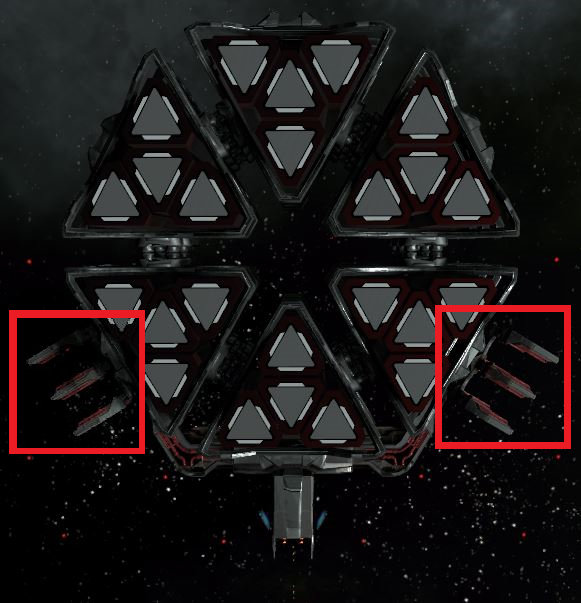
- Approccia l’area centrale di un appoggio qualsiasi nella tua nave S/M (questo per evitare di schiantarti in una Nave Capital):

- Quando sei abbastanza vicino, puoi richiedere il permesso d’attracco (Maiusc + D) quando il monitor a destra mostra il Magazzino di Costruzione:
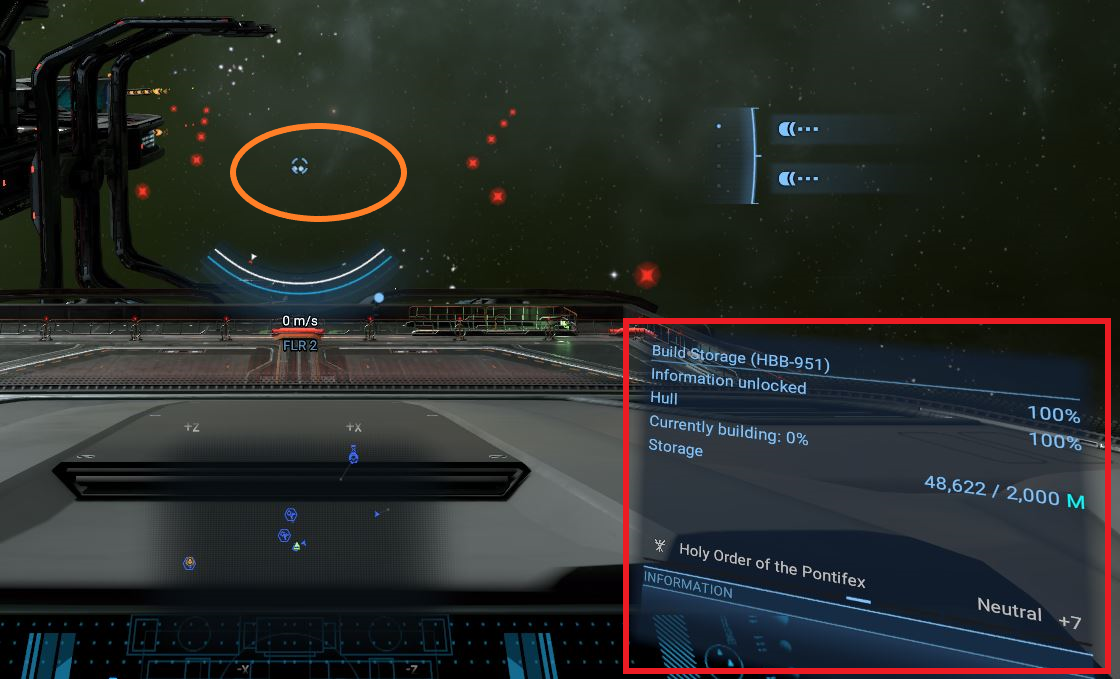
Per le Navi Capital, il tuo Computer d’Attracco Mk2 ti sposterà automaticamente dal ponte L/XL centrale. - Per le navi S/M, segui la comune guida d’attracco:
Gestione della stazione
Quasi tutti i passaggi delle operazioni che avvengono sulla stazione sono svolte automaticamente dal Manager, che ordinerà alle navi subordinate di estrarre minerali e commerciare per la stazione, allocando automaticamente merci e risorse nel Magazzino di Costruzione e calcolando il volume esatto da dedicare a ciascuna nella stiva. Per subordinare una nave a una stazione, selezionala e poi fai clic destro sulla stazione nel menu delle proprietà per assegnarle un ruolo. L’efficienza della stazione è anche dovuta in parte alla Forza Lavoro (vedi giù), che velocizza la produzione dei moduli.
Le stazioni sono gestite tramite le impostazioni nella Panoramica Logica della Stazione (vedi giù), con molti degli stessi comandi disponibili attraverso la mappa.
Assumere un Manager
- Assumi un membro dell’equipaggio per un qualsiasi lavoro su navi S o M (nota: le abilità di Gestione e Morale sono importanti per i Manager)
- Fai attraccare la nave alla stazione
- Nel menu delle navi, apri la scheda relativa all’equipaggio e scrolla giù in fondo finché non li trovi elencati uno a uno
- Per vedere i punteggi delle loro Abilità singole, clicca sul segno + a sinistra dei loro nomi
- Per promuoverli a Manager, fai clic destro sul loro nome e seleziona “Work Somewhere else for me”
- Fai clic destro sulla stazione nella mappa e premi il bottone di selezione, trasferendo finalmente il Manager tramite il menu a sinistra della mappa
Il menu della Panoramica Logica della Stazione
Il menu della Panoramica Logica della Stazione (d’ora in poi “PLdS” in breve) può non solo essere la tua interfaccia principale per capire l’andazzo generale all’interno della tua fabbrica, Stazione di Commercio o Darsena, ma è anche il modo migliore per controllare tutte le opzioni possibili con le quali puoi gestirle.
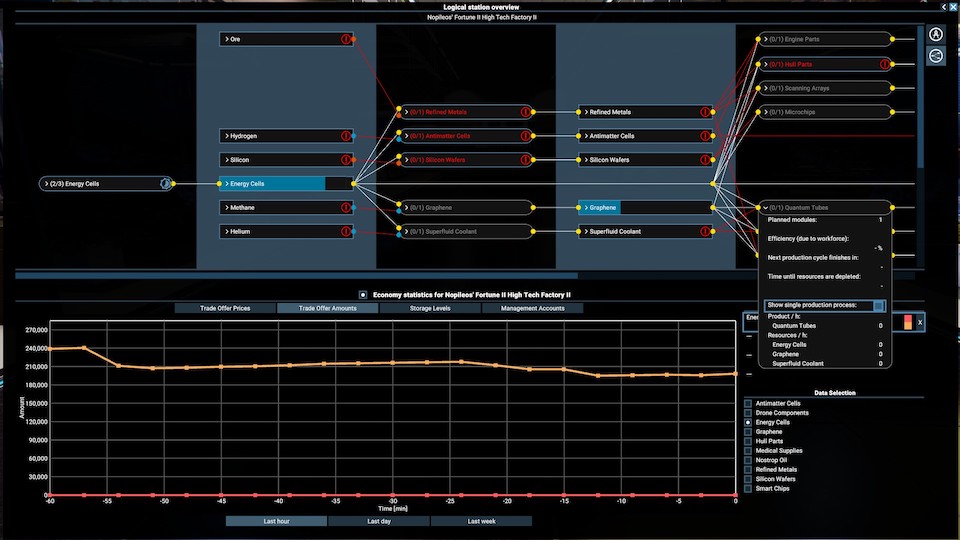
Il pannello in alto: la PLdS:
La parte superiore di questo menu mostra da sinistra a destra il processo di trasformazione delle risorse, e di come vengono rielaborate in merci nella fabbrica.
- I rettangoli dai bordi smussati rappresentano i moduli di produzione della tua stazione. È qui che vengono prodotte le merci.
- Le etichette dagli angoli retti rappresentano invece lo spazio di stoccaggio utilizzato per il tipo di merce, che siano risorse utilizzate durante la produzione o prodotti uscenti dal processo di raffinamento – oppure che fanno parte di due produzioni allo stesso tempo.
- Le linee mostrano come si muovono le merci attraverso la fabbrica, raffinate dalle risorse elementari (es.: minerali, energia) a sinistra del diagramma per poi diventare merci più elaborate (es.: tecnologia avanzata) a destra.
Il pannello in basso: i grafici:
La parte inferiore dello schermo mostra il procedimento delle risorse nel tempo. Puoi visualizzare lo sviluppo dei livelli di stoccaggio, i tuoi fondi, le quantità totali di scambi o i prezzi di trading attraverso le ore, i giorni, e addirittura le settimane.
Puoi chiudere e riaprire il pannello inferiore per vedere meglio la PLdS cliccando l’icona in mezzo nella barra che li separa.
Interagire con la PLdS
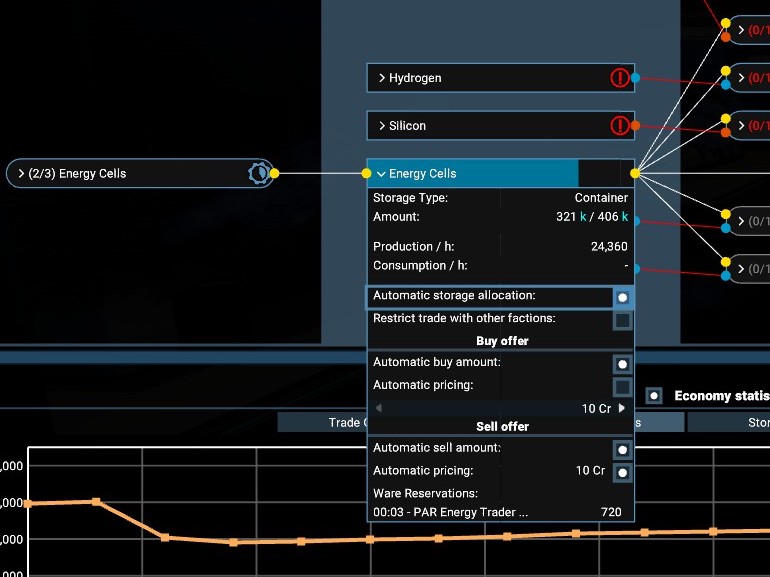
Cliccando su un qualsiasi stoccaggio specifico di una determinata risorsa, puoi configurare il comportamento del Manager della tua stazione rispetto a questa.
Allocazione dello stoccaggio automatico:
Quest’impostazione è abilitata di default, e il Manager assegnerà una parte dello stoccaggio libero sulla stazione per ciascuna merce. Lo spazio di stoccaggio è calcolato dall’ammontare di risorse necessarie nello stesso ambiente di stoccaggio.
Una stazione può avere fino a tre tipi di stoccaggio diversi: Solido (pallino arancio), Liquido (pallino blu) e Container (pallino giallo). Il più utilizzato fra questi è di sicuro il terzo, siccome viene usato per tutti i beni “intermedi” nell’economia, mentre gli altri due sono solo per risorse semplici.
Ciò significa che una stazione può spesso funzionare solamente con un singolo Modulo di Stoccaggio per container, ma il suo spazio potrebbe frammentarsi fra fin troppe risorse e merci diverse che risiedono nella tua fabbrica.
Impostare l’allocazione nello stoccaggio manualmente
Se togli la spunta dell’allocazione automatica dello stoccaggio, potrai specificare a mano quanto spazio il Manager dovrebbe riservare per una determinata merce. L’ammontare della merce verrà poi identificato con un piccolo triangolo blu sotto la casella, mentre la barra luminosa ne rappresenta il livello corrente.
Quando l’allocazione dello stoccaggio viene impostata manualmente, l’icona della PLdS per questa merce si trasforma in un simbolo composto da frecce orizzontali blu.
Restrizioni del commercio con altre Fazioni
Spuntando questa casella ordinerai al Manager di trattare solo con le tue navi e stazioni.
Quantità e prezzi automatici per le offerte di compravendita:
Con tutte e quattro queste caselle spuntate (nelle opzioni predefinite), la tua stazione si comporterà come le stazioni degli NPC nell’universo di X, mettendo una sorta di pilota automatico per le transazioni: imposterà prezzi alti per beni scarsi e svenderà i beni abbondanti, a prescindere dalla domanda.
Prendiamo per esempio le Celle d’Energia: il prezzo impostato dal Manager sarà attorno ai 10 crediti più il numero delle merci si troverà vicino al tetto, come stabilito in precedenza tramite le impostazioni di allocazione nello stoccaggio; il prezzo dell’offerta raggiungerà invece il calmiere di 22 crediti per unità solo se il magazzino è quasi vuoto.
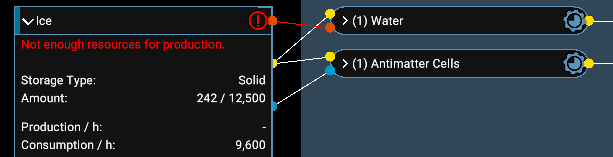
Un punto esclamativo rosso evidenzierà i problemi, e ampliando il box per quella merce si potrà vedere i dettagli necessari per capire cosa bisogna risolvere esattamente.
I box dei Moduli di Produzione
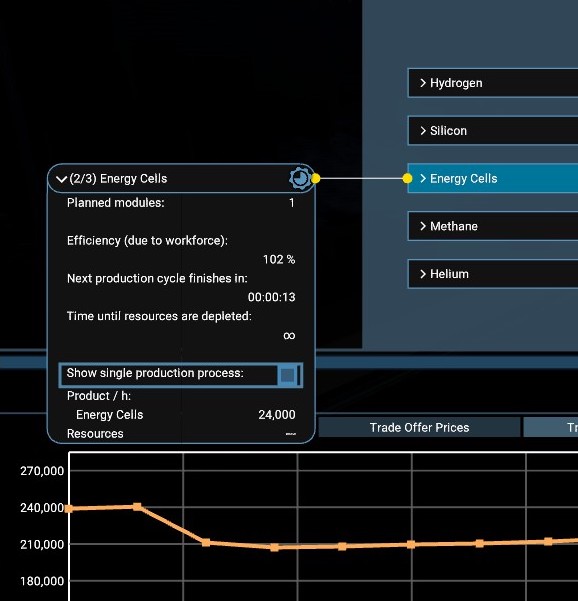
Il cerchio nei box della produzione mostra il progresso del ciclo di produzione. Ogni volta che si completa toccando i lembi, un determinato numero di beni vengono prodotti, e delle risorse sono state utilizzate. Se il dischetto in questione dovesse essere rosso anziché blu, è perché la produzione si è fermata, per mancanza di risorse o altri problemi.
La parte interattiva del box di produzione mostra per la maggior parte delle informazioni sullo stato di questo tipo di produzione – le più importanti fra queste l’efficienza di produzione, il tempo necessario alla fine del prossimo ciclo, e l’ammontare di prodotti per ora (nota: puoi accorciare tutto questo tramite la SETA!)
Il conto della stazione e dei droni
Nell’area in alto al centro del menu si trova il box con cui si determina il budget della stazione e che ti permette di impostare le quantità di droni.
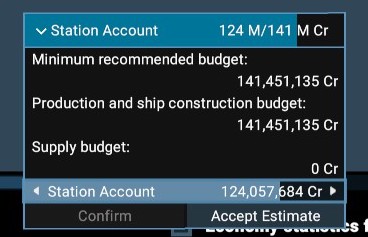
Quando espandi la sezione del conto della stazione, puoi vedere il budget minimo raccomandato per la serie di moduli di cui la tua stazione dispone al momento (basata sui budget per la produzione e la fornitura).
Puoi anche vedere il conto corrente della stazione, che puoi impostare manualmente tramite lo slider o digitando un valore specifico.
Alternativamente, puoi scegliere automaticamente il valore consigliato tramite il bottone “Accept Estimate”.
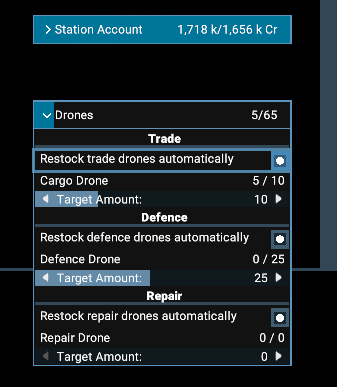
Puoi anche controllare quali e quanti droni la tua stazione dovrebbe possedere per assicurarti che ogni processo vada liscio come l’olio. Con l’assemblaggio automatico di droni attivati, il Manager ordinerà le parti necessarie per assemblare abbastanza droni così da mantenere il numero stabilito tramite lo slider corrispondente. Se l’opzione è disattivata, lo slider può essere sempre utilizzato, ma per ordinare un’unica partita di parti di droni alla volta.
Droni da Carico:
Utilizzati per lo scambio di merci con navi L e XL attraccate e fra più stazioni vicine tra loro. Inoltre, se la tua stazione conserva delle risorse richieste dal suo Magazzino di Costruzione, i Droni da Carico sono utilizzati per trasferire merci al magazzino direttamente.
Droni da Difesa
Come lasciato intendere dal nome, questi droni rafforzano la difesa delle tue stazioni e possono occuparsi di pericoli minori.
Droni da Riparazione:
In caso di torrette, moduli o scudi danneggiati, i Droni da Riparazione si occuperanno di rimetterli in sesto.
Compravendita di Merci / Stazioni di compravendita
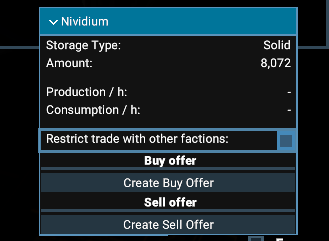
Se vuoi che la tua stazione si occupi della compravendita di un bene che non è né un prodotto, né una risorsa con una certa domanda, potresti trasferire manualmente un campione di quella merce alla tua stazione e potrai controllare le offerte e i prezzi manualmente, seguendo lo stesso principio di qualche paragrafo prima.
Regole Commerciali (novità della beta 3.20* di X4: Foundations)
*Nota bene: la versione finale di queste regole potrebbe presentare differenze rispetto a quelle presenti nella fase di beta testing.
Con le Regole Commerciali di compravendita possiedi un controllo economico maggiore su ciascuna merce, e puoi creare dei template da applicare alle tue risorse, alle tue stazioni – o addirittura al tuo impero. Per di più, funzionano quasi come le liste nere.
Puoi creare le tue regole (“Empire Menu” → “Global Orders”) per impostare qualsiasi white/blacklist di compravendita e costruzione di navi. Quando applichi una di queste leggi, l’icona di guerra nella PLdS diventa una croce arancione.
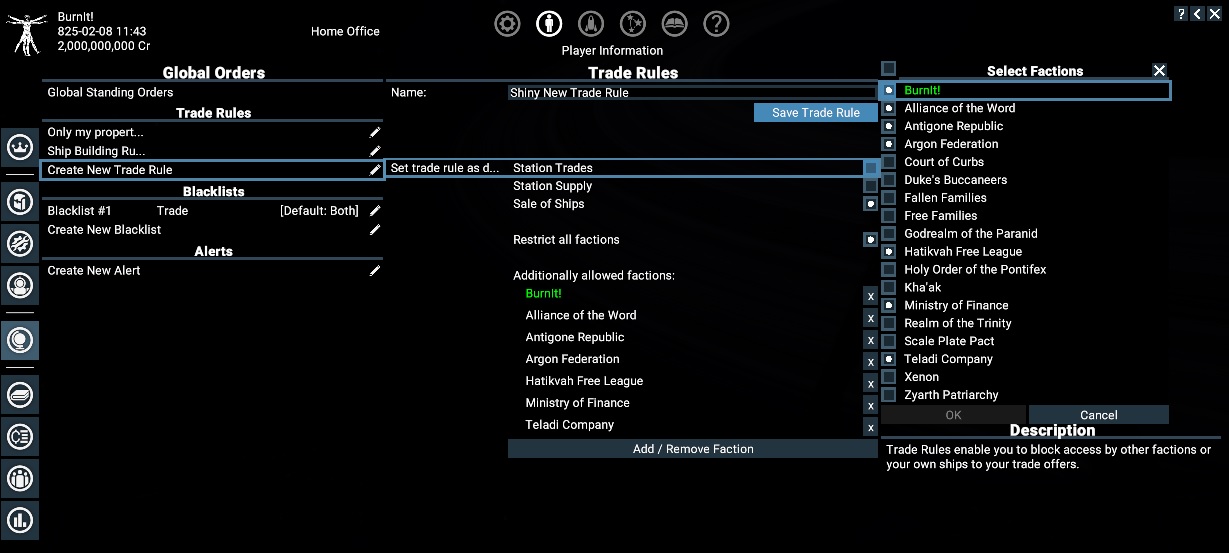
Sulla mappa puoi impostare il tutto in maniera molto celere per l’intera stazione nella scheda delle informazioni.
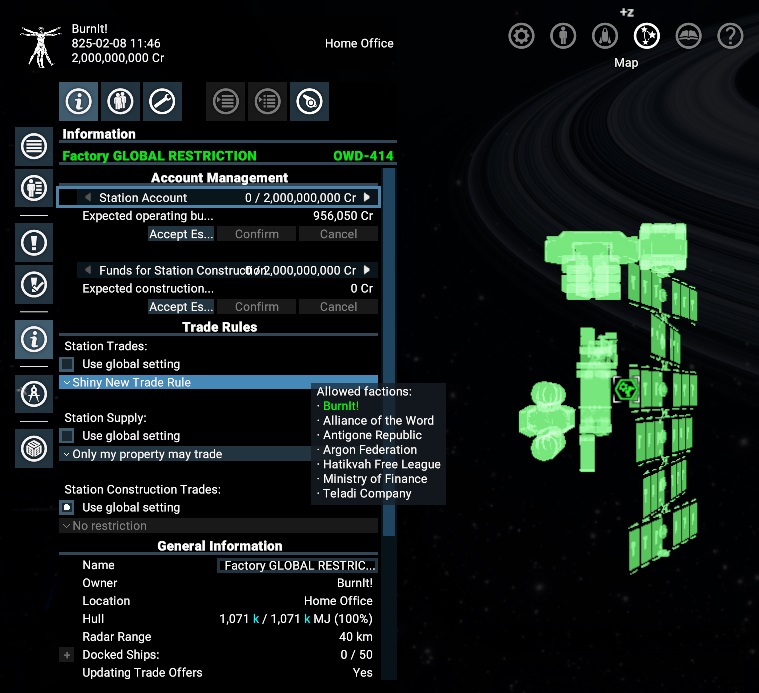
Usando la PLdS, puoi specificare le regole di compravendita anche per la costruzione di navi.
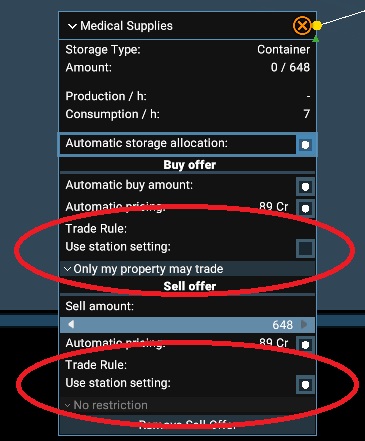
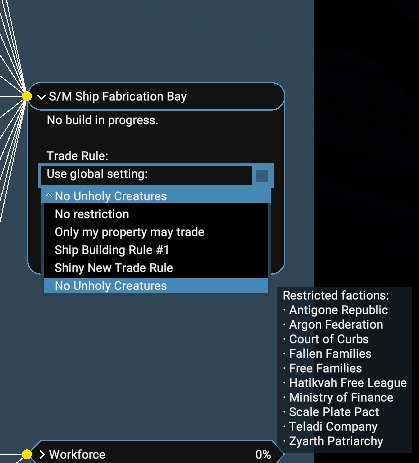
I salvataggi esistenti sono convertiti automaticamente a questo nuovo formato; se hai già utilizzato la PLdS in precedenza per prevenire che certe Fazioni comprassero navi di tua produzione tramite delle restrizioni, una regola identica viene automaticamente generata e assegnata per l’occasione.
La Forza lavoro
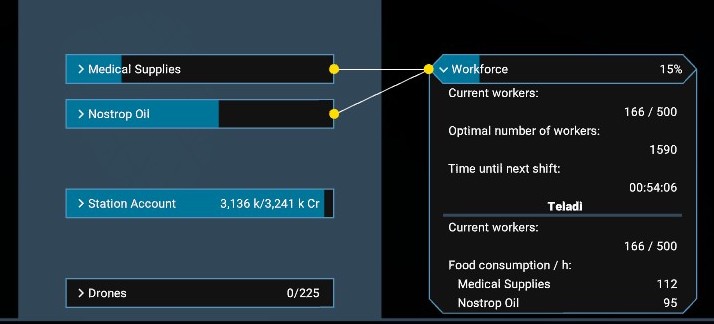
Un caso speciale del menu della PLdS è quello della Forza lavoro: rappresenta il personale di servizio che lavora sulla tua stazione dopo che avrai aggiunto gli alloggi sulla tua nave. I lavoratori sono preziosi collaboratori che miglioreranno l’efficienza dei processi produttivi a bordo.
I lavoratori sono rappresentati da un rettangolo con gli spigoli tagliati che contiene tutte le informazioni sui loro contributi alla produzione.
Ovviamente, le persone necessitano di sussistenza per tirare avanti – quindi se la tua nave è sprovvista di un modulo di viveri, ne verrà allocato uno immediatamente.
Offerte di Merci di scambio
Per vedere quali Merci di scambio la tua stazione sta vendendo e/o comprando, vai dalla mappa, fai clic destro sulla stazione e seleziona “Trade Offers” per essa o per il Magazzino di Costruzione.